Win7系统电脑运行CorelDRAW软件后变得很卡的优化教程[多图]
很多人在使用CorelDRAW x7这个图片编辑软件,但是不少用户反映,电脑上运行CorelDRAW x7后会非常卡,这是怎么回事?Win7系统电脑运行CorelDRAW x7软件后变得卡顿该如何优化?下面请看具体介绍。
一、关闭不需要的文件
1、及时关闭完成的文件或不需要的文件,避免占用太多的内存空间导致CorelDRAW X7运行慢。关闭方法如下:
2、执行“文件”》“关闭”命令,或者直接单击文件名右侧隐藏的“回”形图,即可关闭当前文件。
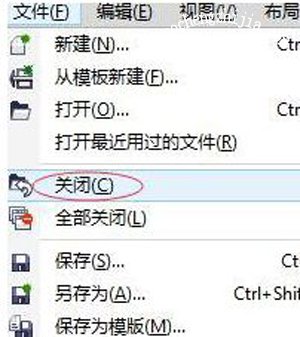
3、执行“文件”》“全部关闭”命令,即可关闭所有打开的文件。(如果弹出如下对话框,说明文件还未保存)。
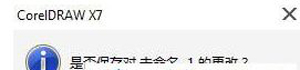
二、关闭暂时不用的功能
1、如将试图模式改为普通或者其他像素低的模式查看,win7装机版,增强模式也会导致运行速度变慢;

2、如绘图时如果暂时用不到贴齐功能,可以先禁用部分或者全部贴齐模式,以加快CorelDRAW X7的运行速度,如果需要此功能时点击开启即可,操作也是很方便。
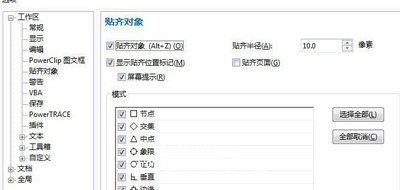
三、清理垃圾
1、打开“视图管理器”泊坞窗,如果导入过不同版本的AI文件,里面的垃圾信息过多也会导致CorelDRAW X7运行慢,此时需要手动删除不需要的垃圾信息,给CorelDRAW X7加速。

四、安装CorelDRAW X7 SP1升级补丁
CorelDRAW Graphics Suite X7.1 是 CorelDRAW Graphics Suite X7 (17.0.0.491) 初始发行版的更新版本。新版本进一步提高了CorelDRAW X7 的性能和稳定性,同时增强某些功能,一定程度上达到了加速的目的。
五、针对打开文件过慢的解决办法
1、先打开文件,将文件另存为.cmx格式,关闭此文件,再用CorelDRAW X7打开.cmx文件,另存为.cdr格式即可。(存CMX格式的话,所有高版本的高级属性将得不到保留。建议文字转曲后再转存格式)
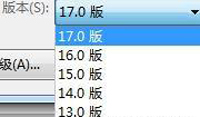
2、将高版本的文件存为低版本的文件。
其他CorelDRAW常见问题:
Win10系统coreldraw软件不能导出图片的解决办法
CorelDRAW软件无法打开运行的解决方法
打开coreldraw软件提示错误代码38的解决方法
![笔记本安装win7系统步骤[多图]](https://img.jiaochengzhijia.com/uploadfile/2023/0330/20230330024507811.png@crop@160x90.png)
![如何给电脑重装系统win7[多图]](https://img.jiaochengzhijia.com/uploadfile/2023/0329/20230329223506146.png@crop@160x90.png)

![u盘安装win7系统教程图解[多图]](https://img.jiaochengzhijia.com/uploadfile/2023/0322/20230322061558376.png@crop@160x90.png)
![win7在线重装系统教程[多图]](https://img.jiaochengzhijia.com/uploadfile/2023/0322/20230322010628891.png@crop@160x90.png)
![笔记本win11系统如何下载[多图]](https://img.jiaochengzhijia.com/uploadfile/2022/0111/20220111083858585.png@crop@240x180.png)
![正版win11怎么退回win10系统[多图]](https://img.jiaochengzhijia.com/uploadfile/2022/0415/20220415193710793.png@crop@240x180.png)
![电脑系统还原win7的步骤[多图]](https://img.jiaochengzhijia.com/uploadfile/2022/1018/20221018220158511.png@crop@240x180.png)
![怎么重装系统win11正版教程[多图]](https://img.jiaochengzhijia.com/uploadfile/2022/0901/20220901133317124.png@crop@240x180.png)